Not: Bu makale, işlevini tamamlamıştır ve kısa süre sonra devre dışı bırakılacaktır. "Sayfa bulunamadı" uyarılarını engellemek amacıyla, bu soruna neden olduğunu bildiğimiz bağlantıları kaldırıyoruz. Bu sayfaya bağlantı oluşturduysanız, lütfen bunları kaldırarak kesintisiz bağlantı deneyimi sunulmasına yardımcı olun.
Diğerlerinin kullanması için şablon oluşturursanız, şablonunuzun kullanıcılarının girmesini istediğiniz bilgi türlerini açıklayan veya belirten özel yer tutucu metinekleyerek, varsayılan yer tutucular metnin üzerine yazabilirsiniz.
Aşağıdaki örnek şablon, şablonun kullanıcısının Tarih, düzenlemeler, hedefler gibi belirli türde bilgileri girmesini isteyen yönerge metinlerini içerir.
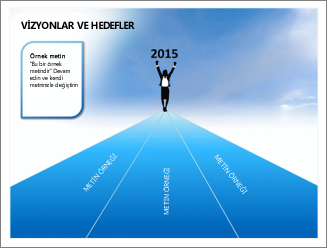
Notlar:
-
Asıl slayt görünümü 'nde metin kutusu ile ilgili bir metin yer tutucusu kullanma farkı olduğunu unutmayın. Fark:
-
Normal görünümde bir metin kutusu eklerseniz metin herhangi biri tarafından düzenlenebilir.
-
Şablonunuzun kullanıcılarının, istem metnini kendi projesi ile ilgili bir metinle değiştirmesi için, şablonunuzun kullanıcılarına bilgi sahibi olmak istediğinizde, asıl slayt görünümünden bir metin yer tutucusu ekleyin. Bir metin yer tutucusundaki özel istem metninin normal davranışı, yazmaya başladığınızda sayfanın kaybolmadığı bir metindir.
-
Kalıcı, düzenlenemeyen metin içermesini istiyorsanız, asıl slayt görünümünde metin kutusu ekleyin.
Şablonunuzun nasıl kullanılacağına ilişkin yönergeler sunan metin ekleme
-
Görünüm > Asıl Slayt'ı tıklatın.
-
Asıl slaydı ve düzenleri içeren bölmede, metin yer tutucusu eklemek istediğiniz düzene tıklayın.
-
Asıl slayt > yer tutucu >metinekleme.
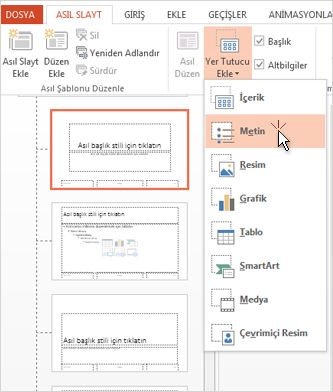
-
Slayt düzeninde metin yer tutucusunu çizmek için fare işaretçisini sürükleyin.
-
Yer tutucudaki varsayılan metni seçin ve kendi yol gösterici metninizle değiştirin.
Not: Yönerge metinlerinizin önünde istenmeyen bir madde işareti görüntülenirse, giriş sekmesini tıklatın ve paragraf grubunda, madde işaretleri'nin yanındaki aşağı oku tıklatın ve ardından yok'u tıklatın.
-
Asıl slaydı kapat > asılslaydı tıklatın.
Değişikliklerinizi mevcut slaytlara uygulama
Zaten sürmekte olan bir sunuda yukarıdaki adımları uyguladığınızda, normal görünüme döndüğünüzde, düzeni sununuzdaki slaytlara yeniden uygulamalısınız. Bu, sununuzdaki slaytların düzene yönelik en son güncelleştirmelerinizi içermesini sağlar. Yönergeler için, Düzenle ve slayt düzenini yeniden uygulama düzenibölümündeki "slaytları slaytlarınızda görünecek şekilde uygulayın" başlığına bakın.










